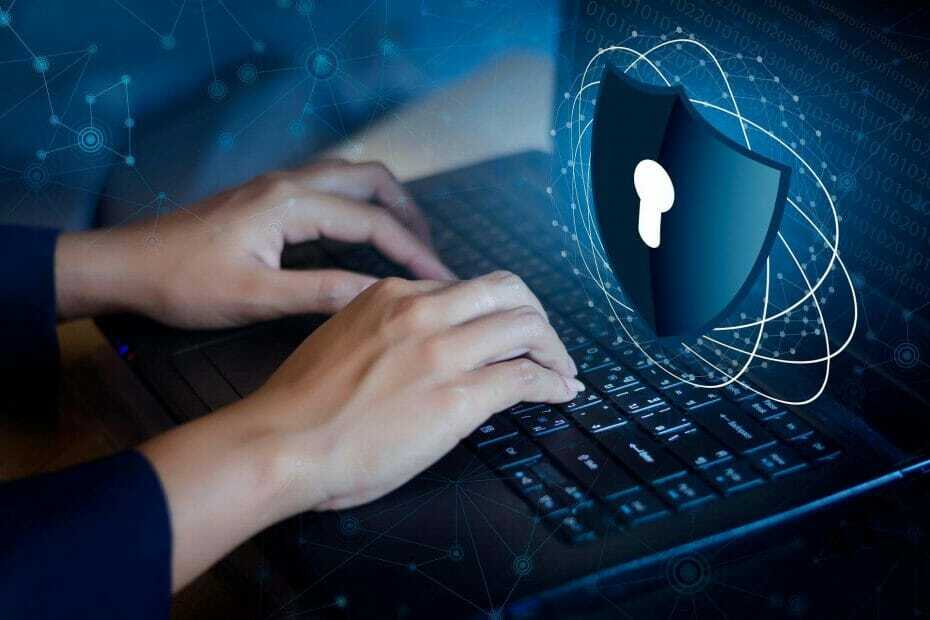- Windows Security utløser noen ganger uventede feil, blokkerer noen apper eller det kan gå i stykker på grunn av en feil.
- Å starte PC-en på nytt kan hjelpe å løse problemet noen ganger, men hvis det ikke gjør det, må du bruke flere feilsøkingsteknikker.
- Selv om appen er aktivert som standard i Windows 11, kan det hende du må installere Windows Security på nytt for å fikse problemet.

- Støtte for tyverisikring
- Webkamera beskyttelse
- Intuitivt oppsett og brukergrensesnitt
- Støtte for flere plattformer
- Kryptering på banknivå
- Lave systemkrav
- Avansert beskyttelse mot skadelig programvare
Et antivirusprogram må være raskt, effektivt og kostnadseffektivt, og dette har dem alle.
Med Windows 11 trenger du ikke å laste ned og installere Windows Security separat, siden det kommer innebygd med operativsystemet.
Windows Security er suiten som kommer innebygd med Windows. Så når du installerer Windows 11, blir det automatisk installert. Det viser seg å være en av de mest effektive sikkerhetsløsningene fra Microsoft.
Det inkluderer et antivirusprogram kalt Microsoft Defender Antivirus som var kjent som Windows Defender Security Center i de eldre versjonene av Windows 10.
Appen gjør en betydelig god jobb i de fleste situasjoner med sanntidsbeskyttelse for PC-en din mot virus- og skadevareangrep.
Appen er imidlertid utsatt for problemer, for eksempel kan den ikke åpne eller ikke fungere noen ganger når du prøver å starte appen.
Det kan være lurt å sjekke først om Windows Defender-appen er slått av og hvis du aktiverer det, kan det hjelpe å løse problemet.
Men hvis Windows-sikkerheten fortsatt ikke fungerer, i slike tilfeller, må du kanskje installere appen på nytt på din Windows 11-PC.
Før vi går over til løsningene, la oss forstå hvordan du laster ned Windows Security-appen på Windows 11 når den ikke åpnes.
Hvordan får jeg Windows-sikkerhet på Windows 11?
I de fleste tilfeller trenger du bare å aktivere komponentene i Windows Security tilbake igjen fra Innstillinger-appen for å få tilgang til den. Slik aktiverer du Windows Defender:
- trykk Vinne + Jeg hurtigtastkombinasjon for å åpne Windows Innstillinger.
- Klikk på Personvern og sikkerhet til venstre.

- Klikk deretter på til høyre Windows-sikkerhet.

- Nå, klikk på Åpne Windows Security til høyre.

- Når appen åpnes, veksle mellom sikkerhetsalternativene til høyre og aktiver Sanntidsbeskyttelse.
- Klikk for eksempel på Virus- og trusselbeskyttelse.

- På neste skjerm, bla ned og klikk på Administrer innstillinger.

- Nå, gå til Sanntidsbeskyttelse og slå den på.

Det er imidlertid flere Windows Defender-komponenter, så du kan få tilgang til hver av dem for å aktivere funksjonene deres.
Men hvis Windows Security-appen mangler fra din Windows 11-PC, må du installere den på nytt.
I den følgende delen har vi listet opp noen av løsningene som kan hjelpe deg med å laste ned og installere Windows Security på din Windows 11-enhet.
Hvordan installerer jeg Windows Security på nytt i Windows 11?
1. Bruk Windows PowerShell
1.1 Installer Windows Security-appen
- Høyreklikk på Start menyen og velg Windows-terminal (admin).

- Denne åpnes Windows PowerShell i admin-modus.
- Kjør nå kommandoene nedenfor en etter en i Terminal og treffer Tast inn etter hver:
Set-ExecutionPolicy UbegrensetGet-AppXPackage -AllUsers | Foreach {Add-AppxPackage -DisableDevelopmentMode -Register "$($_.InstallLocation)\AppXManifest.xml"}
- Når du ser suksessmeldingen, lukk Kraftskall og start PC-en på nytt.
Dette vil deaktivere utviklingsmodus for alle appene. Prøv nå å åpne Windows Security-appen, og den skal fungere normalt.
1.2 Reparer og installer Windows-sikkerhet på nytt
- Høyreklikk på Start knappen og velg Windows-terminal (admin) fra menyen.

- Kopier og lim inn kommandoen nedenfor i Terminal og treffer Tast inn:
Get-AppxPackage Microsoft. SecHealthUI -AllUsers | Tilbakestill-AppxPackage
- Når kommandoen er utført og den genererer suksessmeldingen, avslutter du Terminal.
Dette vil reparere eventuelle problemer for situasjonen når appen er installert, men ikke installert riktig. Dermed hjelper det deg å installere Windows Security-appen på nytt på Windows 11.
- Windows Update & Security åpnes ikke i Windows 10/11
- Windows Defender-tjenesten starter ikke på Windows 10/11
- Windows Security popup-vindu i Windows 10/11
- Windows Defender fungerer ikke
2. Start den relaterte tjenesten på nytt
- Naviger til Start menyen, høyreklikk på den og velg Løpe.

- Skriv inn tjenester.msc i Løpe konsollens søkeboks og trykk OK for å åpne Serviceleder.

- Gå til høyre side, og under Navn, kolonne se etter Sikkerhetssenter service.

- Høyreklikk på tjenesten og velg Omstart.
Eksperttips: Noen PC-problemer er vanskelige å takle, spesielt når det kommer til ødelagte depoter eller manglende Windows-filer. Hvis du har problemer med å fikse en feil, kan systemet ditt være delvis ødelagt. Vi anbefaler å installere Restoro, et verktøy som skanner maskinen din og identifiserer hva feilen er.
Klikk her for å laste ned og begynne å reparere.
Hver gang du starter PC-en, starter Security Center-tjenesten å kjøre automatisk.
Men hvis den ikke klarer å kjøre til tider, eller blir deaktivert av en eller annen grunn, vil du ikke kunne åpne Windows Security-appen på Windows 11.
Når du er ferdig med å starte tjenesten på nytt, sjekk om du kan åpne Windows Security-appen nå.
3. Slå på AntiSpyware fra registeret
MERK
Før du fortsetter med å gjøre endringer i registerredigering, sørg for at du oppretter en sikkerhetskopi av registerinnstillingene. Dette vil hjelpe deg å gjenopprette data som kan gå tapt under prosessen.
- Høyreklikk på Start ikonet og velg Løpe for å åpne Løpe konsoll.

- Skriv inn i søkefeltet regedit og treffer Tast inn å åpne Registerredigering.

- Naviger nå til banen nedenfor i Registerredigering:
Datamaskin\HKEY_LOCAL_MACHINE\SOFTWARE\Policies\Microsoft\Windows Defender - Gå deretter til høyre side og dobbeltklikk på Deaktiver AntiSpyware.

- Hvis Deaktiver AntiSpyware er ikke tilgjengelig, høyreklikk deretter på et tomt område, velg Ny, og velg deretter DWORD (32-biters) verdi.

- Gi nytt navn til den nye DWORD-verdien som Deaktiver AntiSpyware. Dobbeltklikk for å åpne den.

- Nå, den Rediger DWORD (32-bit) verdi vil dukke opp. Her, still inn Verdidata til 0.

- trykk OK for å lagre endringene.
Lukk Registerredigering og start PC-en på nytt. Windows Security-appen skal fungere nå.
Noen ganger kan endringer i registerinnstillingene slå av Windows-sikkerhetskomponentene. Dette kan være tilfeldige endringer enten av brukeren eller av et tredjepartsprogram på PC-en din.
For flere løsninger på hvordan du installerer Windows Security på Windows 11, kan du følge vår detaljerte veiledning på Windows 11s sikkerhetssenter åpner ikke.
Dessuten, hvis du har en tredjeparts antivirusprogramvare installert og kjører på systemet ditt, kan du deaktivere det midlertidig for å hindre det i å forstyrre.
Du kan nå sjekke om du kan åpne Windows-sikkerhetsappen på din Windows 11-PC.
Hvorfor fungerer ikke Windows-sikkerhet på Windows 11?
Windows Security-appen som ikke åpnes er et vanlig problem, spesielt med Windows 11 Insider-byggene. Du vil vanligvis legge merke til dette problemet etter en Windows OS-oppgradering eller tilfeldig.
Du kan se vår detaljerte veiledning om andre Windows-sikkerhetsproblemer. Selv om det er en Windows 10-guide, fungerer den også på Windows 11.
Du kan oppdage at Windows Security-appen ikke er installert på Windows 11, når:
- Systemfilene er ødelagte
- Relaterte tjenester kjører ikke
- Det er interferens fra et tredjeparts antivirus
- Windows-oppdateringer venter
- Systeminnstillingene er endret på grunn av en intern feil
- Registerinnstillingene er endret
I de fleste tilfeller dukker problemet med Windows-sikkerhet som ikke fungerer i Windows 11 opp på den siste versjonen. So, hvis du nylig har oppgradert til Windows 11, kan du støte på dette problemet.
Du kan ganske enkelt følge metodene ovenfor eller se vår guide på Windows-sikkerhet er ikke installert på Windows 11 for flere løsninger.
Hvis Windows Security fortsatt ikke åpner på din Windows 11 PC, kan du legge igjen kommentarene dine nedenfor i kommentarfeltet, og vi kan komme med en løsning.
 Har du fortsatt problemer?Løs dem med dette verktøyet:
Har du fortsatt problemer?Løs dem med dette verktøyet:
- Last ned dette PC-reparasjonsverktøyet vurdert Great på TrustPilot.com (nedlastingen starter på denne siden).
- Klikk Start søk for å finne Windows-problemer som kan forårsake PC-problemer.
- Klikk Reparer alle for å fikse problemer med patentert teknologi (Eksklusiv rabatt for våre lesere).
Restoro er lastet ned av 0 lesere denne måneden.
![Korriger: Windows Defender sikkerhetssenter har en rød X [Løst]](/f/d671c01557e0233649ad91e755e7920c.jpg?width=300&height=460)